Nasıl Yüklenir WordPress SEO Eklentisi Yoast'ı Etkinleştirin ve Yapılandırın?
Yayınlanan: 2021-10-22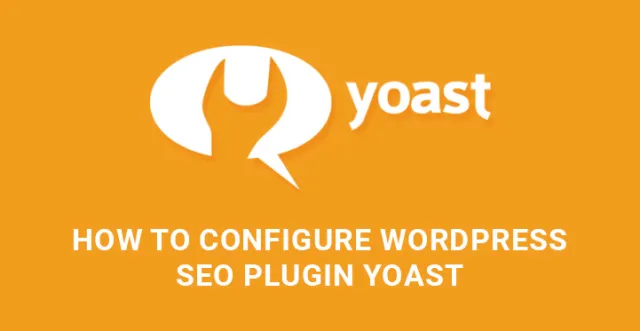
Bu yazıda ana odak noktamız WordPress SEO eklentisi Yoast ve size sunduğu tüm avantajlar olacak.
Ayrıca, geliştiricileri işe almadan düzgün bir şekilde kurmak, etkinleştirmek ve yapılandırmak için atmanız gereken adımları vurgulayacağız.
Herhangi bir web sitesinin veya blogun arama motoru optimizasyonunun rolü asla küçümsenemez.
Hesaplama açısından, herhangi bir web sitesinin temel amacı, hedef pazar için görünür olmaktır.
Bu ilişkide, arama motoru optimizasyonu, satır içi varlığınızı ve ziyaretçi katılımınızı artırmanın anahtarıdır.
Bu nedenle, SEO ve dijital varlığınız arasındaki bu verimli ilişki ile, birçok WordPress teması ve şablonu, ölçülebilir sonuçlar elde etmek için arama motoru sıralamaları için iyi bir şekilde optimize edilmiştir.
Ancak, profilinizin istediğiniz dijital platformda maksimum gösterimi elde etmesi her zaman tatmin edici değildir.
Pratik SEO eklentilerinin devreye girdiği yer burasıdır. Web sitenizin daha üst sıralarda yer almasını, Google dostu olmasını ve daha fazla web trafiği almasını istiyorsanız, WordPress SEO eklentisi Yoast aradığınız şeydir. Bu eklenti, şimdilik tüm WP SEO eklentilerinin babasıdır.
Milyonlarca indirme ve binlerce kullanıcıyla, web sitenize ekleyebileceğiniz ve bundan oldukça faydalanabileceğiniz açık ara en yüksek puan alan SEO eklentilerinden biridir.
Bu güçlü eklenti ile bir miktar öğrenme eğrisi olsa da ve bunun temel ve püf noktalarına aşina olmanız gerekecek olsa da, bu makalede işleri olabildiğince basit hale getirmek için elimizden gelenin en iyisini yaptık.
WordPress SEO eklentisi Yoast, hem ücretsiz hem de premium sürümlerde mevcuttur. Bu eklentinin Yoast Yerel SEO, Yoast Haber SEO ve Yoast Video SEO gibi uzantıları da vardır.
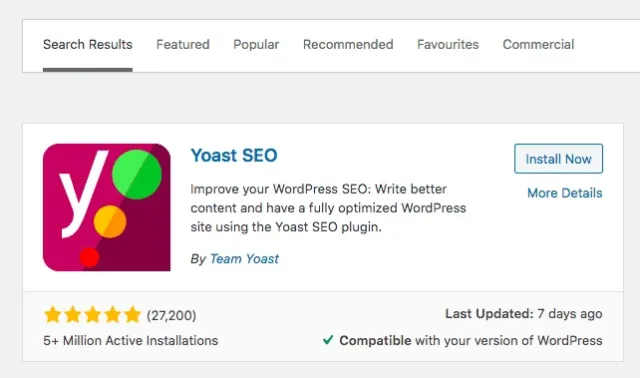
Şimdi, WordPress SEO eklentisi Yoast'ın sitenizde düzgün bir şekilde kurulup çalışır durumda olması için nereden başlayacağınıza bakalım.
İlk önce, WP Kontrol Panelinize, Eklentilere, Yeni Ekle'ye gidin. Eklentinin adını Arama kutusuna yazın, Şimdi Yükle öğesini bulun ve tıklayın. Kurulduktan sonra, Eklentiyi Etkinleştir'e tıklayın. Ayrıca, menü çubuğunda SEO öğesini bulabilirsiniz.
Bu eklenti zengin özelliklere sahip olduğundan ve size tonlarca yapılandırma kontrolü sağladığından, önemli olduğunu ve en mantıklı olduğunu düşündüğümüz bazılarının yapılandırmasına işaret edip açıklayacağız.
Ancak aşağıda bulacağınız adımlar sizin için genel bir resim çizmeye yeter.
SEO sekmesine tıkladığınızda genel ayarlar sayfasına yönlendirileceksiniz.
Genel sekmesi, yapılandırma sihirbazını açmanızı önerecektir. Her ana seçenekle ilgili olarak size kapsamlı bir rehberlik sunacağımız için bu bölümü atlayabilirsiniz.
Sonraki, gelişmiş ayarları etkinleştirebileceğiniz Özellikler sekmesidir.
Ek ayarları etkinleştirmeyi tamamladığınızda, menüdeki SEO sekmesi altında Başlıklar ve Metalar, Sosyal Bilgiler, Gelişmiş vb. gibi yeni öğeler bulacaksınız.
Şimdi Bilgileriniz sekmesine geçin. Burada, sitenizin adını ve Google'ın sitenizi dizine eklerken dikkate almasını istediğiniz alternatif web sitesi adını sağlamanız gerekir.
Bilgileriniz sekmesinin yanında, sitenizle ilgili önemli verileri ve arama motorlarından alınan bilgileri görüntülemenizi sağlayan Web Yöneticileri Araçları bulunabilir.
Son sekme Güvenlik'tir. Güvenlik ayarı altında, Yoast SEO meta kutusunun Gelişmiş bölümünü devre dışı bulabilirsiniz. Bu bölümü olduğu gibi bırakıp devam etmenizi öneririz.
Menüde SEO sekmesi altında yeni eklenen ayarlara geri dönelim. Başlıklar ve metaların Genel bölümüne gelince, başlık ayırıcı sembolü seçmeniz, okunabilirliği ve anahtar kelime analizini devre dışı bırakmanız veya etkinleştirmeniz gerekir.
Son iki seçenek etkindir ve onları öyle bırakmak daha iyidir. Burada başlık şablonunuzu ve meta açıklama şablonunuzu doldurmanız istenir.
Başlık şablonuna gelince, XXX Hotel, Londra, İngiltere gibi bir şey olabilir. Meta açıklamaya gelince, arama motorları meta açıklamasından en fazla 156 karakter görüntülediğinden, açık ve çok uzun bir açıklama olmamalıdır.

WordPress SEO eklentisi Yoast'ın Yazı Tipleri bölümünde ince ayar yapılması gereken bazı seçenekler de var. Her gönderi ve sayfa için başlık ve meta açıklamanın yanı sıra maksimum SEO sonuçları için özel gönderi türü eklemeniz şiddetle tavsiye edilir.
Eh, Taksonomilerde yapılması gereken pek bir şey yok. O yüzden hızlıca Yazar Arşivi ve Tarih Arşivi ayarlarına geçelim. Blogunuzun tek yazarı olmanız durumunda Yazar Arşivlerini devre dışı bırakabilirsiniz.
Son olarak, yeni başlayan biriyseniz göz ardı edebileceğiniz ek ayarlara sahip Diğer sekmesi vardır.
Menüdeki SEO sekmesinin altındaki Sosyal alt bölümü, Hesaplar, Facebook, Twitter, Pinterest ve Google + sekmeleriyle birlikte gelir. Sitenizin bahsi geçen sosyal platformlarla entegrasyonundan sorumlu olanlar.
Arama motorlarına sosyal profilleriniz hakkında bilgi vermek için Hesaplar bölümlerini kullanın. Ardından Facebook bölümüne gidin ve devre dışı bırakılması durumunda Açık grafik meta verileri ekle'yi etkinleştirin.
Sırada, web sitenizin baş bölümüne Twitter kartları ekleyebileceğiniz Twitter bölümü var. Ayrıca kullanmak için varsayılan kart türünü de ayarlayabilirsiniz.
XML Site Haritalarına gelince, bunlar sitenizin doğru şekilde dizine eklenmesi ve içeriğinizin arama motorları tarafından önceliklendirilmesini istediğiniz şekilde birincil öneme sahiptir.
Genel bölümünde, XML Site Haritası işlevinin etkinleştirildiğinden emin olun.
Kullanıcı Site Haritasına gidin ve devre dışı bırakılıp bırakılmadığını kontrol edin. Gönderi, sayfa ve medya ayarlarını kontrol etmek için Gönderi Türlerine geçin. Site haritalarına dahil edilmesini istemediğiniz herhangi bir gönderi varsa, devre dışı bırakabilirsiniz.
Aynı ilke Taksonomiler için de geçerlidir.
Hariç Tutulan Gönderiler için, burada XML site haritasından kaldırılmasını istediğiniz gönderileri, sayfaları ve özel gönderi türlerini seçebilirsiniz.
Dikkat edilmesi gereken bir sonraki kısım, WP panosunda SEO sekmesi altındaki Gelişmiş'tir. Bu bölüm, kırıntıları, kalıcı bağlantıları ve RSS beslemesi ile ilgili yapılandırmaları kontrol etmenizi sağlar.
Breadcrumbs'ın etkinleştirildiğinden emin olun. Kalıcı Bağlantılar bölümünde, kategori URL'sinden kategori tabanını çıkarmak veya çıkarmamak gibi daha fazla ayar bulacaksınız.
Sonraki, gönderilerinize resim veya başka medya eklediğinizde, ek URL'lerinin ana gönderi URL'sine yeniden yönlendirilmesini ifade eder.
Ek olarak, durdurma sözcüklerini kaldırarak kalıcı bağlantıları temizleyebilirsiniz.
RSS, kopyalandığında ve farklı web sitelerinde kullanıldığında web sitenizin içeriği ile ilgili olarak kullanılacak önemli bir kısımdır. Bu, bu tür sitelerden geri bağlantı almanızı ve arama motorlarının orijinal web içeriğine sahip olduğunuzu bilmesini sağlar.
Gördüğünüz gibi, WordPress SEO eklentisi Yoast'ı yapılandırmak için birincil adımlardan geçmek için iyi zaman harcadık.
Ancak, bu eklentinin lite sürümünün yalnızca temel ayarlarını ele aldığımızı lütfen unutmayın. Premium sürümle, gerektiğinde daha iyi kontroller ve genişletilmiş işlevsellik bulacaksınız.
İlgili videolar
